這是一個相當好用的光碟映像檔工具,利用它,您可以:
- 開啟各種光碟映像檔 (如 .iso、.daa、.nrg、.mdf、.mds...),並可直接編輯與提取映像檔中的資料。
- 直接燒錄各種光碟映像檔。
- 轉換各種光碟映像檔為 iso、bin/cue、daa。
- 替映像檔加密保護 (僅 daa 格式支援)。
- 將 CD/DVD 光碟製作成光碟映像檔 (如 .iso、.daa、.nrg、.mdf、.mds...)。
- 可建立多達 8 個虛擬光碟。(可以取代 DAEMON Tools)

安裝
安裝好時會彈出選項視窗,您可以自行設定 (稍後可在 PowerISO 的選項視窗修改)。

按 [確定] 重新開機。

建立映像檔
(1) 從光碟建立映像檔
雖然 CD/DVD 光碟的保存期限都可以很久,但是有時還是免不了會因為拿來拿去而刮傷或是因而造成損壞,若是不巧您只有那唯一的一片,一定會非常懊惱。
PowerISO 可以幫您將 CD/DVD 光碟片製作成光碟映像檔,備份在硬碟中,方便以後有需要時可以再將它燒錄成光碟。
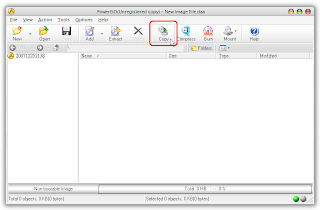
PowerISO 支援製作 iso、bin/cue、daa 三種格式的映像檔,下方可選擇要儲存映像檔的目標目錄 (預設是「我的文件」資料夾)。
PS. 其中 daa (Direct-Access-Archive) 是 PowerISO 自己專有的的映像檔格式,它可以讓映像檔有更多的功能,例如「自動分片」、「建立密碼加密」。

按下 [OK] 按鈕後就會開始建立映像檔。

映像檔建立完成後,您就可以在「我的文件」資料夾中看到該檔案。

(2) 從硬碟建立映像檔
您也可以將硬碟裡的資料製作成映像檔,方便以後燒錄成光碟。
按工具列的 [New] 按鈕開一個新檔案,然後按 [Add] 按鈕加入檔案或資料夾,最後按 [Save] 儲存成映像檔即可。

若想替映像檔分片或加上密碼保護,可以在下方狀態列上點兩下。

然後按左下角的 [Advanced...] 按鈕,設定分片大小或密碼即可。

PowerISO 還可以建立音樂 CD 映像檔。(若是將這種映像檔燒錄成光碟後就跟一般的音樂 CD 是一樣的)


上方工具列可以讓您播放預覽和排序檔案。

最後按 [Save] 儲存成映像檔即可。

編輯映像檔
您可以直接編輯現有的映像檔,新增/刪除檔案 (資料夾) 就像在檔案總管中操作一樣簡單。

另外,PowerISO 跟一般的壓縮、解壓縮軟體一樣,可以將映像檔中的檔案或資料夾直接提取出來。


PowerISO 還提供了轉換映像檔的功能,可以將各種格式的映像檔轉換成 iso、bin/cue 或 daa。

燒錄映像檔
PowerISO 有內建燒錄映像檔的功能,所以您可以用 PowerISO 直接將映像檔燒錄成光碟,不用另外藉助燒錄軟體。

燒錄時建議您勾選「Verify written data」,這樣在燒錄完成後 PowerISO 會自動比對光碟上的資料是否與映像檔一致,您才可以知道是否真的燒錄成功。這在 Nero 燒錄時的對話框上也有,我一樣建議將它勾選起來,免得燒完之後,您若是將映像檔刪除或是將片子拿到別處使用時才發現沒燒好就為時已晚。

虛擬光碟
安裝好 PowerISO 後您會發現檔案總管中多出了一台光碟機,這是 PowerISO 內建的虛擬光碟機。

PowerISO 最多可以讓您建立多達 8 台的虛擬光碟機。您可以在桌面右下角通知區域的 PowerISO Virtual Drive Manager (虛擬光碟管理員) 圖示選單上來設定,或是在 PowerISO 的選項視窗中來設定。


虛擬光碟最大的好處就是可以讓您的映像檔不用燒錄成光碟就可以直接使用,而且它的讀取速度比實體光碟快上數十倍甚至數百倍。
您可以使用下面兩種方法很方便的將映像檔掛載到虛擬光碟機上:
方式 1.


方式 2.

掛載到虛擬光碟機之後看起來就跟實際將光碟片插入光碟一樣。

若想將映像檔從虛擬光碟機上卸載很簡單,只要從桌面右下角通知區域的 PowerISO Virtual Drive Manager (虛擬光碟管理員) 圖示選單上選擇「Unmount Drive [光碟機編號:]」或「Unmount All Drives」(卸載所有虛擬光碟機) 即可。

可開機映像檔
PowerISO 主視窗下方的狀態列可以清楚分辨映像檔燒錄成光碟後是屬於「可開機光碟」或「不是可開機光碟」。
(PhotoImpact 12 光碟建立的映像檔不是可開機光碟)

(Windows Vista 光碟建立的映像檔是可開機光碟)

若是想建立可開機映像檔,可以利用現有的可開機映像檔 (例如 Windows XP 光碟的映像檔),將它的 Boot Information 匯出成 Boot Image File (.bif)。

然後在建立新映像檔時再匯入即可。




13 意見:
用DAEMON Tools Pro + UltraISO 不是更好用嗎?
比較知名與較多人使用的映像檔工具除了我介紹的 PowerISO,還有另外兩個:
UltraISO、MagicISO
UltraISO 從 8.51 開始已內建虛擬光碟,MagicISO 可另外安裝自家的虛擬光碟 MagicDisc。
其實每種軟體都有它的優缺點、易用性與方便性,我比較傾向介紹 PowerISO 是因為另外兩個我都有過在修改 ISO 檔後存檔失敗造成檔案壞掉的經驗~ ^^
PowerISO是否支援unicode檔名?
PowerISO 尚不支援 Unicode 檔名。
我想問..如何將mdf,mds檔轉iso檔呢??
工具 -> 轉換格式。
點開NRG檔??
它可以開啟與編輯 Nero 的 nrg 映像檔。
我的電腦裡有幾部avi的影片.
如果想把它轉成iso影像燒錄.
在DVD機子.在電視上看.
那麼poweriso是否可以呢.
對了我的是poweriso4.2
因為我的燒錄軟體是Power2Go v6
它可直燒DVD但是畫質不好.
請問 我有一個iso的檔案
太大了..(7.3)
4.7g的燒不完
可以分割燒成2片嗎
另外 同檔案名字中還有一個mds的檔案
那是啥
要放在哪一起燒錄嗎
可以編輯 Boot Image File (.bif) 檔嗎?
如何編輯?
您好~
若下載的ISO檔案有加密.如何輸入密碼??
(對方有給密碼)
謝謝囉~
張貼留言